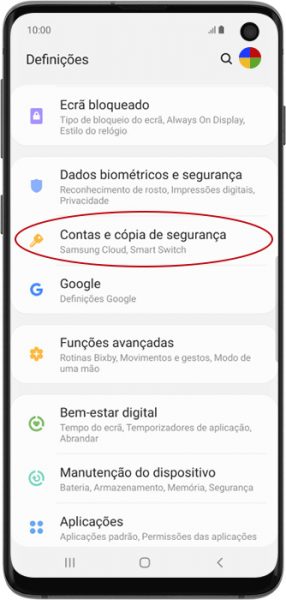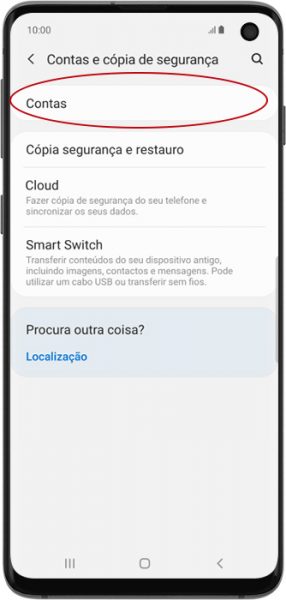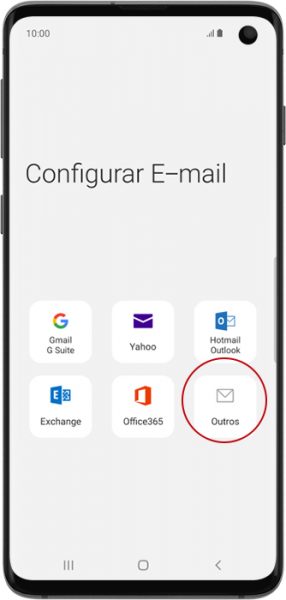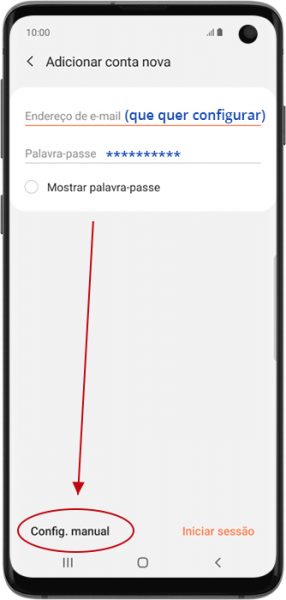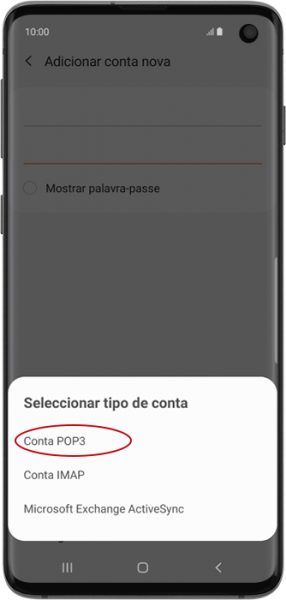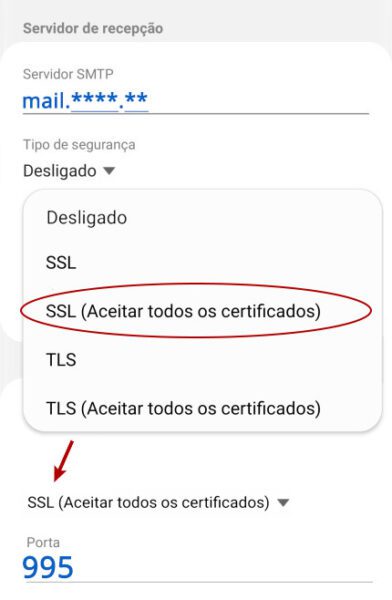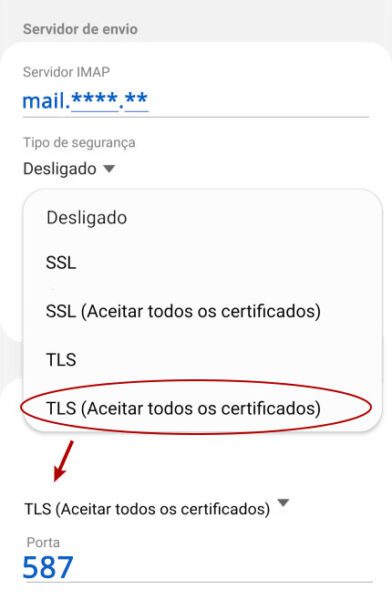Configurar uma conta de email no smartphone/tablet
Neste tutorial explicamos como configurar a sua conta de email no seu smartphone android ou tablet.
TUTORIAIS | CONFIGURAÇÃO | DESKTOP | ANDROID | IOS | WEBMAIL

PASSO 1 – ACEDA A “DEFINIÇÕES”
1. Aceda a “Definições” depois “Contas e cópia de segurança”e a seguir a “Contas”;
2. Clique em “Adicionar conta” e selecione “E-mail”;
3. Por último clique em “Outros”.
PASSO 2 – PREENCHA OS DADOS
1. Em seguida preencha os respetivos dados como demonstra a imagem à direita:
- O endereço de email que pretende configurar;
- A respetiva password;
2. Clique em “Configuração manual”.
3. E antes de decidir o tipo de configuração (POP ou IMAP) consulte o passo 3.
PASSO 3 – ESCOLHA A CONFIGURAÇÃO
Qual configuração escolher: POP ou IMAP?
Consulte em que consiste cada configuração e volte ao seu smartphone ou tablet.
A configuração POP (Post Office Protocol) permite baixar cópias das mensagens do email para um computador local ou dispositivo móvel. As alterações realizadas, como o envio, modificações ou eliminação de mensagens permanecem apenas nesse computador local ou dispositivo móvel.
A configuração IMAP (Internet Message Access Protocol) permite sincronizar a sua caixa de correio em vários dispositivos em simultâneo (computador de trabalho, computador pessoal, dispositivos móveis), porém pode não ser possível ler ou gerir mensagens antigas caso não tenha acesso à Internet.
PASSO 4 – FINALIZE A CONFIGURAÇÃO
1. Selecione a opção que pretende: POP ou IMAP;
2. Introduza as informações relativas ao servidor de receção e de envio, como demonstra as imagens abaixo;
No servidor de recepção selecione a opção “SSL (Aceitar todos os certificados)”,
e coloque o número correspondente à respetiva porta e no servidor de envio selecione a opção “TLS (Aceitar todos os certificados)”,
3. E for fim clique “Iniciar sessão”.
Parabéns, a sua conta de email encontra-se configurada.
IMAP (Receção)
Nome do servidor: mail.dominio do seu site
Porta de entrada: 993
Usar SSL para IMAP (usar certificado)? – Sim
Tipo de encriptação:SSL
POP3 (Receção)
Nome do servidor: mail.dominio do seu site
Porta de entrada: 995
Usar SSL para POP3 (usar certificado)? – Sim
Tipo de encriptação: SSL
SMTP (Envio)
Nome do servidor: mail.dominio do seu site
Porta de entrada: 587
Usar SSL para SMTP (usar certificado)? – Sim
Tipo de encriptação: STARTTLS
PRECISA DE AJUDA?
Se tiver dúvidas, contacte-nos!
Horário de atendimento: 2ª a 6ª das 9h às 13h e das 14h às 18h.
JORGE OLIVEIRA
APOIO AO CLIENTE: (+351) 800 502 314 (linha grátis)
[email protected]